- Pengarang Lauren Nevill [email protected].
- Public 2023-12-16 18:53.
- Terakhir diubah 2025-01-23 15:20.
Untuk mempublikasikan halaman di Internet, Anda memerlukan hosting. Hosting adalah tempat penyimpanan file halaman Anda. Misalnya teks, foto, video. Hosting bisa berbayar atau gratis. Untuk menempatkan halaman pribadi kecil di Internet, hosting gratis yang ditawarkan oleh Yandex cukup cocok - ini adalah layanan Yandex. Narod.
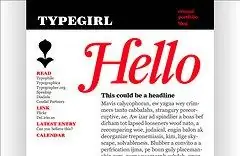
Itu perlu
- Hosting
- Informasi untuk publikasi di situs
instruksi
Langkah 1
Pendaftaran halaman Ikuti tautan https://narod.yandex.ru/ dan klik "buat situs Anda". Selanjutnya, Anda akan diminta untuk masuk ke akun Yandex Anda. Jika Anda belum terdaftar - sekaranglah saatnya untuk melakukannya. Login yang Anda pilih akan muncul di judul halaman Anda. Misalnya, Anda terdaftar sebagai natasha, maka nama halaman Anda adalah natasha.narod2.ru
Langkah 2
Menambahkan Konten Konten adalah isi dari sebuah halaman. Klik tautan "edit" di seberang nama situs. Anda dibawa ke "pembuat situs web". Antarmuka layanannya intuitif. Tata letak situs terbuka di depan Anda, di mana Anda dapat menambahkan kontak, teks, berita, menu, menyisipkan pencarian Yandex. Setelah setiap perubahan baru, penyimpanan otomatis terjadi. Selain itu, Anda dapat menambahkan halaman baru ke situs Anda, untuk ini ada tombol yang sesuai di sudut kiri atas.
Langkah 3
Manajemen File Anda dapat mengunggah file ke situs dari komputer Anda. Untuk melakukan ini, buka bagian "manajemen file". Ukuran file maksimum yang diizinkan adalah 10 MB.
Langkah 4
Ubah desain Di bagian "ubah desain" pilih struktur situs - jumlah kolom dan susunan blok pada halaman. Dimungkinkan untuk memilih warna latar belakang, font, mengubah nama, memilih warna tautan, mengunggah logo Anda.
Langkah 5
Memublikasikan halaman Anda di Internet Kembali ke "pembuat situs web", lihat tampilan halaman Anda. Untuk melakukan ini, klik di sudut kanan atas "tampilan". Jika perlu, lakukan perubahan pada desain atau konten halaman. Kemudian klik terbitkan. Sebuah situs baru akan muncul di Internet.
Langkah 6
Statistik Data tentang kunjungan ke situs Anda oleh pengguna disimpan di bagian statistik. Anda selalu dapat melihat berapa banyak pengunjung di situs Anda pada hari tertentu, berapa banyak halaman yang dilihat.






